Verwendung der Galaxy Buds2
Mit den Galaxy Buds2 kannst du kabellos Musik hören oder Anrufe entgegennehmen, wenn diese mit deinem Smartphone verbunden sind. Du kannst währenddessen auch anderen Tätigkeiten nachgehen, wie zum Beispiel trainieren.
In dieser FAQ zeigen wir dir, wie du die Galaxy Buds2 nutzt.
Wie passe ich die Ohrhörer an mein Ohr an?
Um einen optimalen Klang und eine aktive Geräuschunterdrückung zu erzielen, müssen die Ohrhörer korrekt in deinem Ohr sitzen. Verwende Ohrpolster, die zu deinem Ohr passen und befolge die unten angegebenen Schritte, um deine Galaxy Buds richtig zu tragen.
1. Nimm die Galaxy Buds aus ihrem Ladeetui.
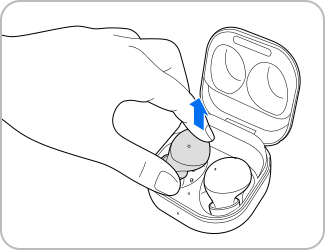
2. Überprüfe die Richtung der Ohrhörer.
3. Achte auf die aufgedruckten Richtungsmarkierungen und setze die Ohrhörer so in deine Ohren ein, dass sie bequem sitzen.
Die berührungsempfindlichen Sensoren erkennen, ob die Ohrhörer getragen werden. Die Galaxy Buds geben dann einen Ton ab, um dich darüber zu informieren, dass sie aktiviert sind.
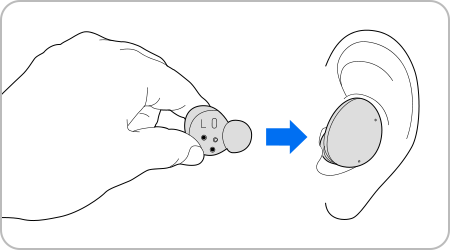
Es ist wichtig, dass alle äußeren Mikrofone vollständig frei liegen und nicht von deinem Ohr verdeckt werden, da diese deine Stimme sonst eventuell nicht korrekt erkennen können. Solltest du beispielsweise die Voice-Funktion nutzen, um Bixby aufzurufen und deine Stimme sollte nicht erkannt werden, überprüfe, ob die Galaxy Buds zum Teil von deinem Ohr verdeckt sind und passe die Position der Ohrhörer an.
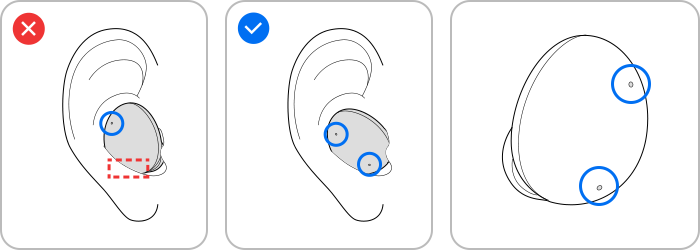
Wenn du überprüfen möchtest, ob du die Ohrhörer korrekt trägst, kannst du einen Ohrhörer-Passformtest durchführen. Weitere Informationen dazu findest du in unserer FAQ Galaxy Buds2 Ohrhörer-Passformtest.
Hinweise:
- Wenn der berührungsempfindliche Sensor keinen Kontakt zu deinem Ohr hat, funktionieren die Galaxy Buds möglicherweise nicht. Verwende die für dein Ohr passenden Ohrpolster und passe die Position der Galaxy Buds an, wenn du beim Einsetzen in dein Ohr keinen Ton hörst.
- Sollten die Ohrhörer nicht korrekt in deinem Ohr sitzen, kannst du möglicherweise die Telefonfunktion nicht nutzen. Achte darauf, dass du die richtigen Ohrpolster für dein Ohr verwendest und die Galaxy Buds korrekt im Ohr sitzen.
- Folge allen Warnhinweisen und Anweisungen von autorisiertem Personal in Bereichen, in denen die Verwendung von kabellosen Geräten eingeschränkt ist, wie z. B. Flugzeugen und Krankenhäusern.
Reinigung des Mikrofons, des Lautsprechers und des Luftschachts
Wenn die aktuell eingestellte Lautstärke der Galaxy Buds niedriger ist als sie sein sollte, reinige das Mikrofon, den Lautsprecher und den Luftschacht. Nimm vorher die Ohrpolster ab, um die Ohrhörer korrekt reinigen zu können.
Entferne jeglichen Ohrschmalz oder Schmutz mit einer sauberen, trockenen, weichen Bürste, einem Wattestäbchen oder anderen Hilfsmitteln.
- Verwende ein weiches, trockenes Tuch, um die Ohrhörer nach der Verwendung zu reinigen.
- Halte die Ohrhörer trocken. Achte darauf, dass keine Flüssigkeit in die Galaxy Buds gelangt.
- Reinige die Ohrstöpsel regelmäßig, um zu verhindern, dass sich Ohrenschmalz oder Ablagerungen im Lautsprecher und im Luftkanal ansammeln.
Hinweis: Verwende keine scharfen oder spitzen Gegenstände und wende nicht übermäßige Kraft an, um Ohrenschmalz oder Verschmutzungen zu entfernen. Das Mikrofonloch, der Lautsprecher oder der Luftschacht könnten beschädigt werden.
Reinigung der Ladekontakte
Falls der Akku der Galaxy Buds nicht ordnungsgemäß lädt, wische die Ladekontakte mit einem weichen, trockenen Tuch ab.
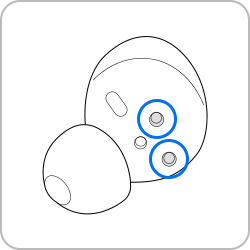
Ladekontakte
Reinigung der Ohrhörer und Ladeetui
Wenn das Ladeetui und die Ohrhörer mit Fremdkörpern wie Staub, Sand oder Metallspänen in Berührung kommen, werden die Galaxy Buds2 möglicherweise nicht richtig geladen oder beschädigt. Wische die Ohrhörer in diesem Fall mit einem weichen und trockenen Tuch ab, bevor du sie ins Ladeetui einsetzt.
Vergewissere dich, dass die auf deinem Smartphone installierte Galaxy Wearable App, die Software des Smartphones und die Software der Galaxy Buds2 aktualisiert wurde. Um ein optimales Ergebnis zu gewährleisten, empfehlen wir, die Software immer auf dem neusten Stand zu halten.
Um die Software der Galaxy Buds2 zu aktualisieren, führe folgende Schritte aus:
1. Starte die Galaxy Wearable App auf deinem Smartphone und tippe auf Ohrhörer Einstellungen.
2. Tippe auf Ohrhörer Software Update.
3. Tippe auf Aktualisieren.
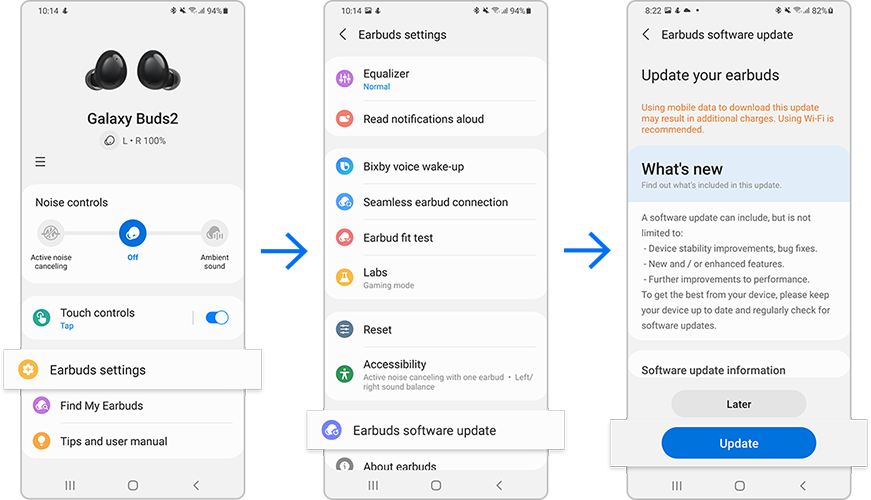
Du kannst die Lautstärke deiner Galaxy Buds2 regeln, indem du den Ohrhörer getippt hältst, wenn du das als Funktion für „Berühren und halten“ eingerichtet hast.
1. Starte auf dem Mobilgerät die App Galaxy Wearable.
2. Tippe unter "Berührsteuerung" auf Berühren und Halten.
3. Wähle unter "Links" oder "Rechts" die Option Leiser oder Lauter aus. Die andere Seite wird automatisch ebenfalls für die Lautstärkeregelung eingestellt.
4. Möchtest du die Galaxy Buds2 lauter machen, halte den rechten Ohrhörer getippt und lasse ihn los, sobald die gewünschte Lautstärke erreicht ist. Um die Lautstärke zu verringern, halte den linken Ohrhörer getippt und lassen ihn ebenfalls wieder los, sobald die gewünschte Lautstärke erreicht ist.
Hinweis:
- Sind die Galaxy Buds2 zu leise, obwohl der Ton an den Ohrhörern auf voller Lautstärke wiedergegeben wird, passe die Lautstärke auf dem verbundenen Mobilgerät an.
- Verbindest du die Galaxy Buds2 mit deinem Smartphone, während du bereits Musik hörst, ändert sich möglicherweise die Lautstärke.
Bewahre die Ohrhörer an einem trockenen Ort auf. Achte darauf, dass deine Galaxy Buds2 nicht mit Wasser in Kontakt kommen und keine Feuchtigkeit eindringt. Ansonsten können deine Galaxy Buds2 stark beschädigt werden. Sind deine Galaxy Buds2 mit Wasser in Berührung gekommen, trockne sie gründlich ab. Wische sie hierfür mit einem sauberen, weichen Tuch ab und schüttel vorsichtig, um das Wasser aus den Buds zu entfernen.
Galaxy Buds2 Akkulaufzeit
Auch wenn die Galaxy Buds2 schlanker, kleiner und leichter als ihr Vorgänger sind, musst du bei der Akkulaufzeit wenig Kompromisse eingehen. Mit aktivierter Geräuschunterdrückung kannst du bis zu 5 Stunden Musik hören. Das Ladeetui hält Energiereserven für bis zu 15 weitere Stunden Wiedergabe bereit und bietet eine Schnellladefunktion.
Wiedergabezeit:
- Ohrhörer bis zu 5 Std. (ANC an) / bis zu 7,5 Std. (ANC aus)
- Ladeetui bis zu 15 Std. (ANC an) / bis zu 21,5 Std. (ANC aus)
Gesprächszeit:
- Ohrhörer bis zu 3,5 Std. (ANC an) / bis zu 9,5 Std. (ANC aus)
- Ladeetui bis zu 3,5 Std. (ANC an) / bis zu 10,5 Std. (ANC aus)
Hinweis:
- Diese Akkulaufzeiten wurden bei internen Tests mit aktiviertem ANC erreicht. Die genaue Akkulaufzeit kann durch individuelle Faktoren wie Lautstärke, Qualität der Bluetooth-Verbindung zum Wiedergabegerät, und der Umgebungstemperatur variieren.
Galaxy Buds2 Ladezeit
Die Galaxy Buds2 können kabelgebunden, induktiv über Qi-Ladestationen oder über die Rückseite eines kompatiblen Smartphones mit Energie versorgt werden. Bereits innerhalb von 5 Minuten hast du unabhängig von der gewählten Art genug Strom für eine einstündige Wiedergabe geladen.
Die Ladezeit der Galaxy Buds2 beträgt:
- Ohrhörer bis zu 60 Minuten
- Ladeetuibis zu 110 Minuten
Hinweis:
Nur Geräte, die die Funktion „Wireless PowerShare“ unterstützen, können zum Laden der Galaxy Buds2 genutzt werden.
Danke für deine Rückmeldung
Bitte wählen Sie einen Grund aus.







